
媒体管理 占存:4.8GB 时间:2021-03-26
软件介绍: 会声会影(Corel VideoStudio)为加拿大Corel公司发布的一款功能丰富的视频编辑软件。会声会...
最近有很多朋友在咨询小编会声会影2018怎么剪辑视频那么针对这个问题,小编今天就和大家分享一下会声会影2018剪辑视频教程哦,希望可以帮助到有需要的朋友哦。
首先,打开会声会影2018软件后,先在文件里添加视频。
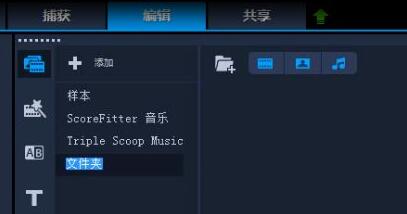
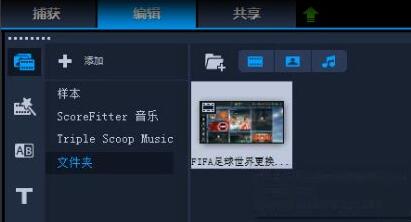
接着,我们把文件上的视频拖拽到覆叠轨上。
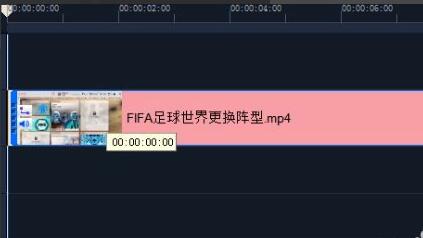
随后,为了更好的观看视频,我们把这个视频调整到屏幕大小。

点击视频窗口的播放,播放在覆叠轨里的视频。
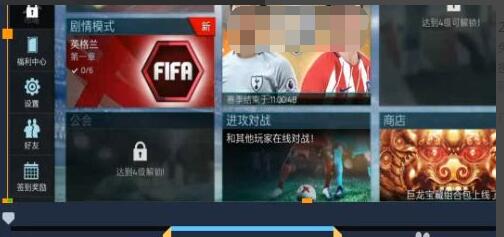
当我们播放到需要剪辑的视频段落时,我们就按上暂停按钮。
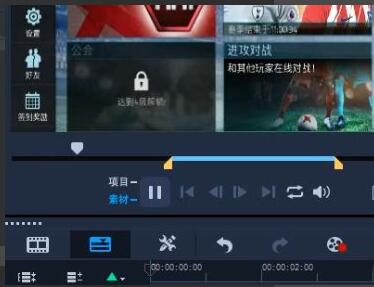
接下来,我们就按下视频窗口下方的剪刀,这个就是剪辑。
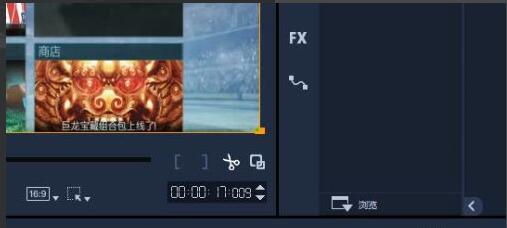
按下剪刀后,我们就看见下方覆叠轨的视频已经被分隔开来,已经分割成为两端。
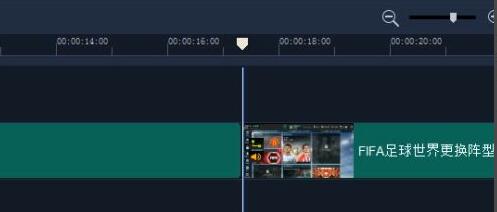
如果我们要保留第一段视频而剪辑中间某段视频,那我们就继续进行播放。
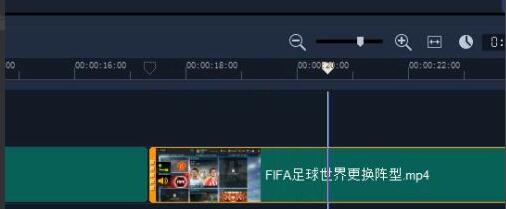
当我们确定中间某段视频不需要的时候,我们就点击停止,然后再点击剪刀进行剪辑。这个时候,中间不需要的那段视频就被剪辑出来了。
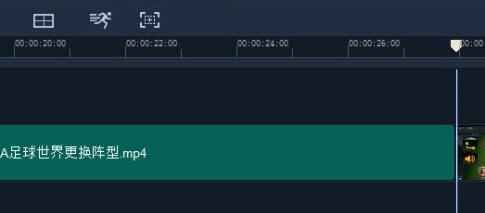
接着,我们用鼠标点击中间这段不需要的视频,然后用鼠标右键打开,这个时候,我们就点击删除功能删除了这段视频。
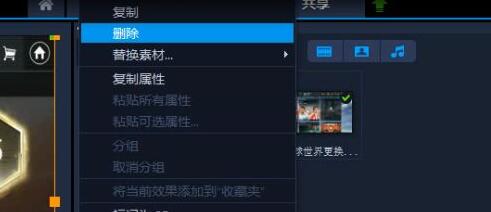
删除掉中间这段视频后,我们的视频就留下啦一个空,接下来,我们就把剩下没播放的视频拉拽到第一段视频后面。
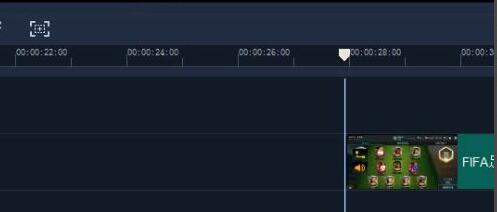
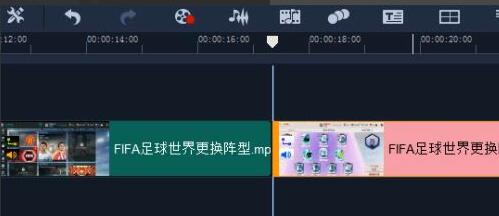
接着,我们继续播放视频。播放一会后我们如果不要后面的视频,我们也点击停止。停止后又我们又点击剪刀进行剪辑。
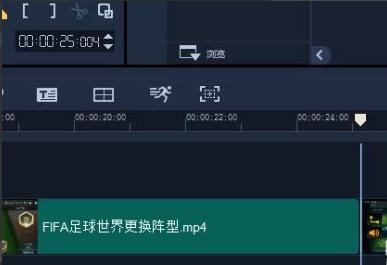
剪辑后,我们再点击后面这段不需要的视频,然后又鼠标右键打开,接着点击删除,我们就删除钓了后面这段不需要的视频。
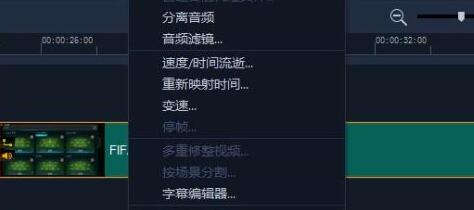
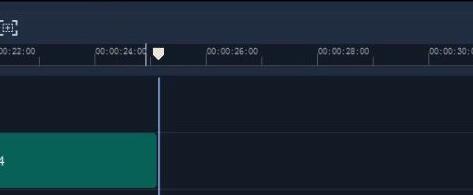
最后,我们再覆叠轨上看见的就是经过我们剪辑后剩下的需要的视频。就这样,我们就完成了视频的剪辑。
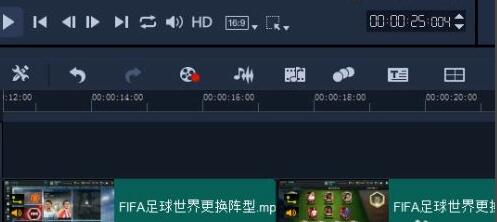
会声会影2018剪辑视频教程小编就分享到这里了,大家一起来学习学习吧,相信是可以帮助到一些新用户的。